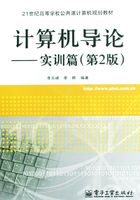
1.4 键盘的操作使用
1.4.1 键盘的基本布局
键盘是人与计算机沟通的桥梁,也是操作使用计算机的基础。目前微型计算机上使用的多是101键标准键盘,根据各键的功能不同,可以将键盘分为5个区:主键盘区、功能键区、编辑键区、辅助键区和状态指示区,如图1-15所示。

图1-15 键盘按键布局结构图
1.主键盘区
主键盘区也称为打字键区,该区除26个英文字母键、数字键和一些标点符号键外,还有下列一些特殊功能键。
(1) 制表键[Tab←→]:用于制表定位,此外也可用做快移光标。它一次可移动4、8或其他个数的光标位置。
(2) 大写锁定键[Caps Lock]:是一个开关键。在该键起作用时,键盘右边的指示灯(Caps)会亮,这时所有的打字键区处于大写字母状态,在按A时,输入的不是a而是A。如果再按一次该键,便回到小写状态。
(3) 换挡键[Shift]:在键盘的许多键面上都有两个符号,例如[ ]、[ ]一类的键,要输入数字键上方的特殊字符以及在要输入英文字母的大写时必须按下换挡键 Shift,同时按下所要输入的键。有时以“ ”表示换挡键Shift。
”表示换挡键Shift。
(4) 控制键[Ctrl]:该键不能单独使用,它一般与其他键同时使用,起特殊的功能控制作用。例如在Windows操作状态下,按Ctrl+F4表示退出程序,按Ctrl+Esc表示打开“开始”菜单,按Ctrl+空格键表示中/英文输入法之间的切换。
(5) 变换键[Alt]:该键也不能单独使用,必须与其他键配合使用。
(6) 空格键[Space]:位于键盘下方的长键,每按一次,产生一个空格(符号),且光标右移一格,一般以“ ”表示一个空格。
”表示一个空格。
(7) 退格键[Back Space]:按该键一次,光标左移回退一格,并且消除该格的字符,其后的字符跟着前移,它与空格键在编辑时起相反的作用。
(8) 回车键[Enter]:主要用于“确认”,即输入一条命令后,按Enter键表示执行或确认输入的命令。此外,在编辑文件时按Enter键会使光标跳移至下一行的开头。
2.功能键区
功能键区有返回键Esc、F1~F12、功能键等。
(1) 返回键[Esc]:一般用做使系统退出当前状态,并在菜单选择中返回上一级菜单。
(2) F1~F12:这12个功能键在不同的软件中有不同的作用(定义)。例如在Windows操作状态下,按F1可查看选定对象的帮助信息,按F10可激活菜单栏。
(3) 屏幕打印键[Print Screen]:在进行屏幕打印时使用。
(4) 滚动锁定键[Scroll Lock]:由于IBM ROM BIOS不支持其功能,故在DOS及大多数应用软件中都没有作用,该键一般不用。
(5) 暂停键[Pause Break]:通常用于显示暂停,按一次此键,便暂停某个正在运行的命令,再按一次任意键,便恢复到正常运行操作。
3.编辑键区
编辑键区中有如下5个功能键。
(1) 插入键[Insert]:按一次此键,便可在光标处插入一个英文字符或汉字,再按一次此键,便恢复到正常操作(改写)状态。
(2) 删除键[Delete]:每按一次就删除当前光标所在位置上的一个字符,并且光标右侧的所有字符向左移动一位。
(3) [Home]和[End]:这两个键暂时还没有统一的标准,在不同的软件中定义不同的功能。在文字处理软件中,Home键通常使光标移至行首,End键使光标移至行尾。
(4) [Page Up]和[Page Down]:这两个键一般用做翻页,Page Up 向前翻;Page Down 向后翻,所翻的行数为18~25行,通常视显示器而定。
(5) 移动键[←→↑↓]:编辑键区下方的4个箭头键起光标移动作用,不删除字符。
4.辅助键区
辅助键区也称为数字编辑键区。该区中的0~9,只有在先已按一次Num Lock键(此时Num灯亮)时起作用。其他还有+、-、*、/(加、减、乘、除)键,其余键(Home、End、PgUp、PgDn、Ins、Del)则与编辑键区所对应键的功能一样。
此外,在键盘使用中还有一些特殊键或组合键的用法,如下所示。
(1) Ctrl+Alt+Del:同时按下这三个键,则对系统进行热启动(操作时最好先左手按下 Ctrl 与Alt两键,然后右手按下Del键,随即放开三键,并且要求右手指后按先放)。
(2) 视窗:标有Windows图标的按键是Windows键盘上的特有功能,按该键可以打开Windows开始菜单。
5.状态指示区
指示灯用来指示特殊键当前的状态,例如按下CapsLock、NumLock和ScrollLock键时,指示灯亮。
6.功能键与组合键
键盘不仅可以用来输入文字或字符,而且还可以使用组合键来替代鼠标操作。Windows 2000中功能键与组合键的常用操作如表1-4所示。
表1-4 Windows 2000中功能键与组合键的常用操作

1.4.2 键盘的基本操作
键盘操作是一项基本的技能训练,是文字录入方法的基础。科学的键盘录入技术是触觉录入法,即充分发挥每一手指的触觉能力,而不需要借助脑力的揣度或目力的观察。当进行输入时,双目不看键盘,而专注于原稿,因而又称为“盲打”。所有各种字母、数字和符号全用手指击键输入。触觉录入法之所以具有正确而快速的优点,在于充分利用了眼看、脑想、手动和记忆这4个环节,既各有侧重又协调一致地多次循环,形成条件反射,本能地进行录入工作。下面提出一些对计算机键盘录入的基本要求。
1.端坐姿势
姿势正确才有可能做到准确快速地进行键盘文字输入,而且不容易疲劳。录入人员的坐姿如图1-16所示。具体说,要注意以下几点。

图1-16 端坐姿势示意图
① 录入人员应水平坐在椅子上,身体应保持笔直,稍偏于键盘右方。
② 应将全身重量置于椅子上,坐椅要调节到便于靠近手指操作的高度,双脚自然地踏放在地板上,腰要挺直,身体稍微偏于键盘右方,微向前倾。
③ 双肩放松,大臂与小肘微靠近身体,小臂与腕略向上倾斜,除手指外,上身其他部位不得接触工作台或键盘。两肘轻轻贴于腋边,手指轻放于规定的字键上,手腕平直。人与键盘的距离可移动椅子或键盘的位置来调节,以使人能保持正确的击键姿势为好。
④ 手掌与键盘的斜面平行,手指略弯曲,自然下垂,轻放在基准键上,左、右手拇指放在空格键上。录入时,手抬起,只有要击键的手指才可伸出击键,手指完成击键后应立即放回到基准位上,不可用触摸方法,也不可停留在已击的键位上。录入过程中,要用相同的节奏和力度轻轻地击键,不可用力过猛。
⑤ 监视器宜放在键盘的正后方。先将键盘右移5 cm,再将原稿紧靠键盘左侧放置,以便于阅读。两眼专注原稿,绝对不允许看键盘。估计录入字符位置快到一行的末尾时,要用眼的余光扫视行尾,以便及时换行。
⑥ 录入过程中,精神要高度集中,避免出现差错。平时没有上机练习时,要经常在脑海中浮现一个键盘,记忆各个键的位置,并进行假想的操作。
2.手指的定位
手指的定位就是手指在键盘上的作用分区。我们把主键区的第二行(从下往上)称为基准键,共有8个字键,这8个基准键位与手指的对应关系,必须牢牢记住。在基准键位的基础上,对于其他字母、数字、符号键,都采用与8个基准键位相对应的位置来记忆。例如用原来击D键的左手中指击E键,用原来击K键的右手中指击I键等。键盘的指法分区如图1-17所示。

图1-17 指法分区图
凡两斜线范围内的字键,都必须由规定的手的同一手指管理,这样,既便于操作,又便于记忆。
3.字键的击法
① 手腕要平直,手臂要保持静止,全部动作仅限于手指部分。
② 手指要保持弯曲,稍微拱起,手指的各关节微成弧形,分别轻轻放在基准字键的中央。
③ 输入时,手抬起,只有击键的手指才可伸出击键。每击一键后,要借助字键对于手指的反作用力,立即回归到基准字键以便继续输入。这种方法要贯穿于键盘操作的始终。
④ 输入时,不可接触手掌,也不可用力过猛,要用相同的节拍轻轻地击字键。
⑤ 击键时,手下盲打,眼看屏幕。
⑥ 在阅读原稿过程中,估计监视器上的信息到行末时,要用眼睛余光扫视行尾,以便及时换行。
4.数字键的击法
可以用标准打字机键盘上的数字键录入数字数据,也可以用键盘右边的数字小键盘录入数字数据。当用标准键盘上的数字键录入数字时,各手指管制的按键如图1-17所示。这时击打数字键的指法,按不同场合分为两种。
(1) 纯数字数据录入:在这种场合,两手手指可直接放在数字键上,击键方式就和基准键的指法一样。在纯数字数据的场合,还可使用数字小键盘直接录入。这个小键盘由右手管制,右手食指、中指和无名指分别放在“4、5、6”按键上。
(2) 字母、数字混合数据录入:在一般情况下,原稿中绝大部分都是字母符号,只是夹带部分数字。这时,应按常规指法录入,从基准键出发,击键后再返回基准键。然后,按键盘分区的手指管制范围,遇到数字时,手指向数字键伸击,如击键手指尽量伸击还达不到数字键位时,手可适量前移,但不能像第一条指法介绍的那样把手指放在数字键上,以免回归基准时带来偏差。
5.空格键的击法
右手从基准键上迅速垂直上抬1~2 cm,大拇指横着向下一击并立即回归。每击一次输入一个空格。
6.换行键的击法
需要换行时,右手小指击一次Enter键,击键后,右手立即退回原基准键位。在手回归过程中小指弯曲,以免把“; ”号带入。
7.Shift键的击法
Shift键多用于符号输入的控制。对于处在各字键上方符号的输入,就必须先按下Shift键的前提下,在击打所需输入的符号键后,该符号才能被输入到计算机中。如果要输入由左手管制的字键上方的符号,就要用原击“:”号键的右手小指按下右边的Shift键,同时左手相应的手指击所要输入的符号键即可。同样,若要输入右手管制下的符号,就必须用原来击A字键的左手小指按下左边的Shift键,同时右手相应的手指击打所要输入的符号键。这里要注意的是,按Shift键的手指要稍超前按键,并且要等另一手指击了符号键后才能缩回。
8.大写字母键的击法
当录入大写字母时,则用左手小指按下CapsLock键即可。CapsLock键是大小写字母切换键。如果要返回到小写字母,则用左手小指再按一下CapsLock键即可。注意CapsLock键对上挡符号键不起作用,只对字母键起作用。
9.初学键盘录入者最容易出现的错误
在学习键盘录入时,初学者最容易出现操作错误,以提醒大家注意。
① 在录入过程中,基准键位上的手指偏离或错位,会使打出的字符全部发生错误。所以,“囚、固、回、回”和“回、园、回、口”这8个键必须用规定的手指进行操作。
② 把一只手的某手指管制的按键错记为另一只手的相应手指管制的按键,即只记住了字母键的手指分工而混淆了左右手的分工。
③ 在指法不熟练的情况下,击键过快容易搅乱击键的先后顺序,例如把“and”打成“nad”。
④ 在录入中,两字间及标点符号之后,容易漏打空格,出现连字现象。要纠正这种差错,就要养成把空格作为符号来对待的习惯,见空格就击打空格键,有几个空格就击打几次。
⑤ 速度练习的时候,出现不应留空格而留了空格的情况。这是由于大拇指距空格键距离太近,在练习击键的过程中,大拇指无意间碰到空格键所致。
⑥ 由于计算机键盘有连发功能(按住一个键不放,超过一定的时间就会以一定的速度连续产生这个字符),初学者往往因指法生疏而不自觉用力按键,从而造成打入两个或多个同样的字符。因此在录入中要注意是弹击按键,而不要触摸按键时间过长。
⑦ 盲目贪图速度,太快和用力过猛,超出应有的均匀节拍,就会使键盘的键帽高低不平,甚至会损坏按键的触点,给以后的操作带来不便或打不出预想的字符。
若读者想进行强化练习,应找一本计算机键盘练习的教材,按照教材上习题的顺序进行练习。练习键盘录入总的原则是:以基准键为中心,从易到难,循序渐进,以准确和熟练为原则,从一开始就养成良好的录入习惯。
在练习中,首先要按照正确的操作方法和顺序,一步一步地坚持练习,在多次练习中逐步达到正确、熟练和快速的较高键盘录入水平。如果在练习中偶尔错一两个字键,应保持平静的心情,继续练习。切忌急于求成,否则就可能导致指法紊乱,在脑子里形成一种模糊的、混乱的键位印象。那时再想改正,将比从头学起还要困难,所花费的时间要长得多。
1.4.3 键盘的指法练习
用于练习键盘指法的工具软件很多,并各具其特点。但相比之下,使用方便、界面美观、操作简单的工具软件是金山打字软件,如图1-18所示。在菜单项的提示下进行练习即可。

图1-18 金山打字练习软件
1.英文打字
练习英文字母打字。
2.拼音打字
练习汉字拼音打字。
3.五笔打字
练习汉字五笔字型打字。
4.速度测试
测试每分钟输入字符的个数,即输入速度。
5.打字教程
按照字符输入方法,熟练掌握打字指法技巧。
6.打字游戏
以游戏的方式练习打字,以提高打字练习兴趣。